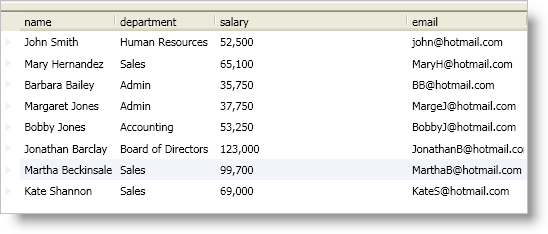
Field オブジェクトの Width プロパティや FieldSettings オブジェクトの Width プロパティを FieldLength 構造体のインスタンスに設定して、フィールドの幅を決定できます。これによって、DataPresenter コントロールの FieldSettings プロパティを使用してすべてのフィールドにデフォルトの幅を設定し、フィールド レイアウトで特定のフィールドの幅を選択的に設定することが可能となります。水平なレコード レイアウトを使用している場合、Width プロパティを設定する代わりに、 Height プロパティを設定する必要があります。
FieldLength 構造体を FieldLengthUnitType 列挙体とともに使用して、以下のサイズ設定を表現できます。
Auto - DataPresenter コントロールは、FieldSettings オブジェクトの AutoSizeOptions および AutoSizeScope プロパティ値に基づいて、フィールドの幅を動的に増やし最長コンテンツをフィールドにフィットさせます。この設定は、さらに長いコンテンツが現れた場合に、DataPresenter コントロールがフィールドの幅を大きくできるようにします。ただし、DataPresenter コントロールはフィールドの幅を自動的に小さくしません。さらに、エンド ユーザーがフィールドのサイズ変更インジケーターをドラッグしフィールドをサイズ変更する場合、DataPresenter コントロールはそのフィールドを自動サイズ設定しません。エンド ユーザーが自動サイズ設定を再度有効にしたい場合には、フィールドのサイズ変更インジケーターをダブル クリックして自動調整操作を実行する必要があります。
InitialAuto - この設定は、Auto 設定と似ていますが、さらに長いコンテンツが現れても DataPresenter コントロールは動的にフィールドの幅を大きくしません。その代り、DataPresenter コントロールは、FieldSettings オブジェクトの AutoSizeOptions および AutoSizeScope プロパティ値に基づいて、フィールドの幅を初期化中に 1 回設定します。
Pixel - フィールドの幅をピクセル値に設定できます。
Star - WPF Grid パネルに見られるものと同じスター サイズ指定構文を使用して、フィールドの幅をパーセント値に設定できます。
Field オブジェクトの Width プロパティを XAML で設定したい場合は、Width プロパティを FieldLength 構造体の文字列形式に設定する必要があります。コードでは、FieldLength 構造体をインスタンス化し、Field オブジェクトの Width プロパティを設定する必要があります。ただし、FieldLength 構造体は、Auto または InitialAuto 設定を使用したいシナリオ向けに静的な Auto プロパティおよび InitialAuto プロパティを公開しています。
ピクセルおよびスター サイズ指定値に加え、センチメートル (cm)、インチ(in)、またはポイント (pt) を使用して Width プロパティを設定できます。たとえば、Field オブジェクトの Width プロパティを XAML で「2.5cm」、「1in」、または「72pt」に設定できます。ただし、コードでは、 FieldLengthConverter オブジェクトを使用して、センチメートル、インチ、またはポイントを使用するフィールドの幅を設定する必要があります。
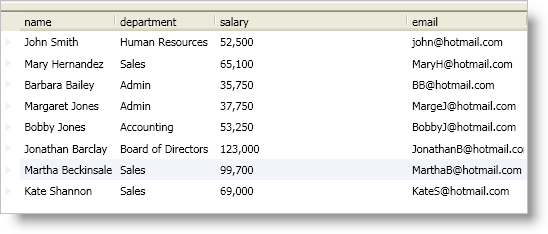
以下のコード例は、異なる設定を使用してフィールドの幅を設定する方法を示します。
XAML の場合:
<igDP:XamDataPresenter Name="xamDataPresenter1" BindToSampleData="True">
<igDP:XamDataPresenter.FieldLayouts>
<igDP:FieldLayout>
<igDP:Field Name="name" Width="1*" />
<!-- 測定単位が指定されていないので、部門フィールドはピクセル値を使用します -->
<igDP:Field Name="department" Width="100px" />
<igDP:Field Name="salary" Width="2in" />
<igDP:Field Name="email" Width="InitialAuto" />
</igDP:FieldLayout>
</igDP:XamDataPresenter.FieldLayouts>
</igDP:XamDataPresenter>
Visual Basic の場合:
Imports Infragistics.Windows.DataPresenter
...
Dim converter1 As New FieldLengthConverter()
Me.xamDataPresenter1.FieldLayouts(0).Fields("name").Width = New FieldLength(1, FieldLengthUnitType.Star)
Me.xamDataPresenter1.FieldLayouts(0).Fields("department").Width = New FieldLength(100)
Me.xamDataPresenter1.FieldLayouts(0).Fields("salary").Width = DirectCast(converter1.ConvertFrom("2in"), FieldLength)
Me.xamDataPresenter1.FieldLayouts(0).Fields("name").Width = FieldLength.InitialAuto
...
C# の場合:
using Infragistics.Windows.DataPresenter;
...
FieldLengthConverter converter1 = new FieldLengthConverter();
this.xamDataPresenter1.FieldLayouts[0].Fields["name"].Width = new FieldLength(1, FieldLengthUnitType.Star);
this.xamDataPresenter1.FieldLayouts[0].Fields["department"].Width = new FieldLength(100);
this.xamDataPresenter1.FieldLayouts[0].Fields["salary"].Width = (FieldLength)converter1.ConvertFrom("2in");
this.xamDataPresenter1.FieldLayouts[0].Fields["name"].Width = FieldLength.InitialAuto;
...